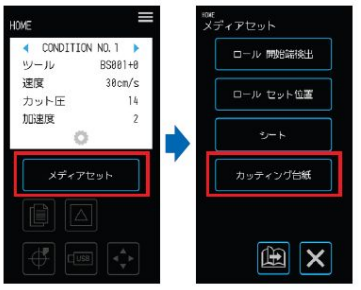メディアのセット方法がわからない
メディアのセット方法は、大きく分けてプッシュローラーに突き当ててセットする方法と、プッシュローラーを解除してセットする方法の2種類あります。
プッシュローラーに突き当ててセットする場合、メディア先端部が直角に裁断されている必要があります。
直角に裁断されていない場合、メディアを真っ直ぐにセットできません。この場合は、プッシュローラーを解除してセットする方法をおすすめします。
※ プッシュローラーを解除してセットする方法でも、極端に斜めに裁断されている場合、正常にセットできないことがあります。
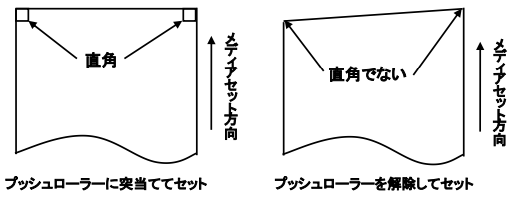
シート紙のセット
シート紙は、定型サイズのメディアを使用します。定型サイズ以外は、カッティング用台紙を使用してください。
- メディアの種類 (特に透過性が高いメディア) によっては、メディアの先端 / 幅 / セット位置を検出できないため、メディアをセットできない場合があります。このような場合は、カッティング用台紙を使用するか、用紙幅検出を無効にして使用してください。
- メディアの種類によっては、プッシュローラーだけでメディアを押さえきれずに浮きが発生する場合があります。浮きが発生する場合は、メディアの中央、または浮きが激しい部分にメディア押さえローラー (可動式) を移動してください。浮きが発生していない場合は、右側のプッシュローラーにメディア押さえローラー (可動式) を寄せてください。
- メディア押さえローラー (可動式) の移動は、メディアセットレバーを上げてから行ってください。
- コシの弱いメディア、極端に薄いメディアは、カットすることができません。
プッシュローラーに突き当ててセット
- メディアセットレバーを上げて、プッシュローラーを解除します。
- 左側のプッシュローラーを「
 」マーク位置にセットします。
」マーク位置にセットします。
右側のプッシュローラーは、シート紙の幅に合わせてセットします。
- 左右のメディアセットレバーを下げて、プッシュローラーをロックします。
- 「HOME」画面から「メディアセット」→「シート」を押します。
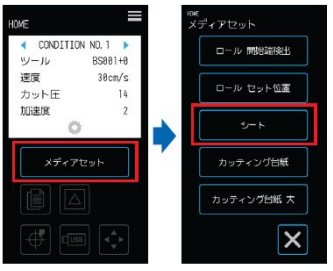
- シート紙の先端をプッシュローラーに均等に突き当てます。
シート紙は、プッシュローラー位置ガイドの下を通し、フロントガイドに平行になるようにセットしてください。
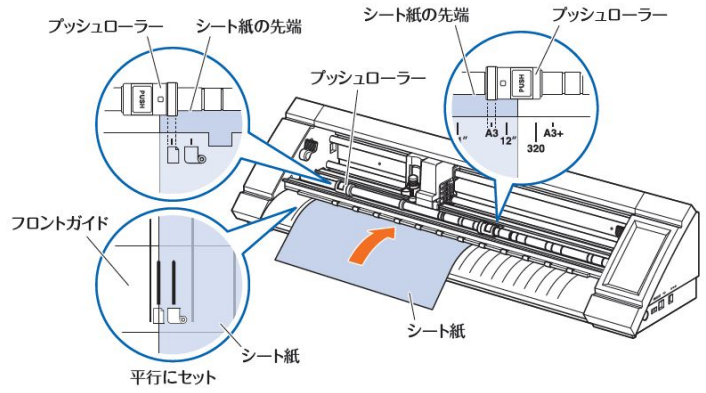
- シート紙の左端をフロントガイドの「
 」マークの「I」印に合わせます。
」マークの「I」印に合わせます。

- メディアの幅・先端・後端を検出し、シート紙がセットされます。
エラー表示が出た場合は、画面の指示に従って操作してください。
※ 注意 ※
「シート」ボタンを押すと、メディアやツールキャリッジが動き出します。体や物に触れないようご注意ください。
プッシュローラーを解除してセット
- メディアセットレバーを上げて、プッシュローラーを解除します。
- 左側のプッシュローラーを「
 」マーク位置にセットします。
」マーク位置にセットします。
右側のプッシュローラーは、シート紙の幅に合わせてセットします。
- シート紙の先端をプッシュローラーの奥のカッティングマット (白い半透明のマット) まで差し込みます。
シート紙は、メディア / プッシュローラー位置ガイドの下を通し、ガイドに平行になるようにセットしてください。
シート紙を奥に差し込み過ぎると、メディアを検出できない場合があります。
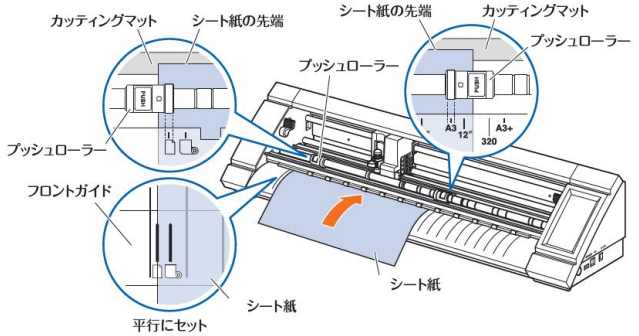
- シート紙の左端をメディア / プッシュローラー位置ガイドの「
 」マークの「I」印に合わせます。
」マークの「I」印に合わせます。

- 左右のメディアセットレバーを下げて、プッシュローラーをロックします。
- 「HOME」画面の「メディアセット」ボタンを押します。
「シート」ボタンを押すと、メディアの幅・先端・後端を検出し、シート紙がセットされます。
エラー表示が出た場合は、画面の指示に従って操作してください。
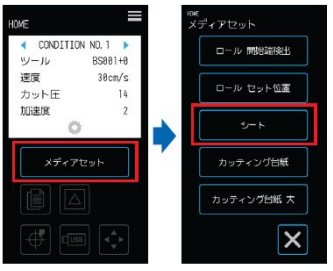
※ 注意 ※
「シート」ボタンを押すと、メディアやツールキャリッジが動き出します。体や物に触れないようご注意ください。
シート紙の取り出し
- 作図動作が停止していることを確認します。
- 「メディア取り出し」ボタンを押すと、本機前方よりメディアが排出されます。

ロール紙のセット
ロール紙は、定型サイズ幅のメディアを付属のロール紙ストッカーにセットして使用してください。
- メディアの種類 (特に透過性が高いメディア) によっては、メディアの先端 / 幅 / セット位置を検出できないため、メディアをセットできない場合があります。このような場合は、カッティング用台紙を使用するか、用紙幅検出を無効にして使用してください。
- メディアの種類によっては、プッシュローラーだけでメディアを押さえきれずに浮きが発生する場合があります。浮きが発生する場合は、メディアの中央、または浮きが激しい部分にメディア押さえローラー (可動式) を移動してください。浮きが発生していない場合は、右側のプッシュローラーにメディア押さえローラー (可動式) を寄せてください。
- メディア押さえローラー (可動式) の移動は、メディアセットレバーを上げてから行ってください。
- コシの弱いメディア、極端に薄いメディアは、カットすることができません。
使用できる幅:A4 ~ 20 inch
装着可能な径:2 inch 紙管 (最大径150mm、最小径52.8mm)、3 inch 紙管 (最大径150mm、最小径78.2mm)
装着可能な重量:2.5 kg以下
ロール紙ストッカーの組み立て
ロール紙ストッカーを本体下部にあるロール紙ストッカーガイドレールに沿わせてセットします。
各パーツの方向に注意し、パーツAを左、パーツCを右にセットし、パーツBはロール紙の幅に合わせた位置にセットしてください。

2 inch 紙管を使用する場合はローラーを手前に、3 inch 紙管を使用する場合はローラーを奥にスライドさせます。
ローラーは、つまみを緩めて移動させ、つまみを締めて固定してください。
ロール紙は上から引き出す方向で、ローラーの上にセットします。
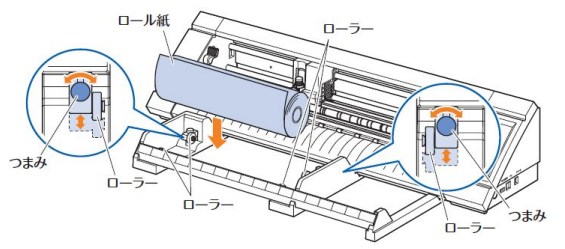
ロール紙ストッカーを使用する場合は、作図動作に影響しないよう設置スペースに注意してください。
ロール紙を本機で検出 (操作パネルで「メディアセット」の操作) する方法は2種類あります。
- ロール 開始端検出:ロール紙の先端から作図したい場合に使用します。ロール紙の幅と先端を検出します。
- ロール セット位置:ロール紙の途中から作図したい場合に使用します。ロール紙の幅のみを検出します。
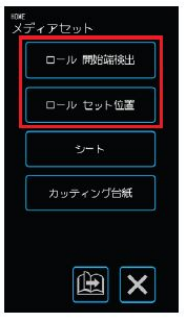
プッシュローラーに突き当ててセット
※ ロール紙をプッシュローラーに突き当ててセットする場合、検出方法は「ロール 開始端検出」となります。
- 左右のメディアセットレバーを上げて、プッシュローラーを解除します。
- 左側のプッシュローラーを「
 」マーク位置にセットします。
」マーク位置にセットします。
右側のプッシュローラーは、ロール紙の幅に合わせてセットします。
- 左右のメディアセットレバーを下げて、プッシュローラーをロックします。
- ロール紙を引き出し、本体前方に使用する長さと同じ量のロール紙のたるみを作ります。
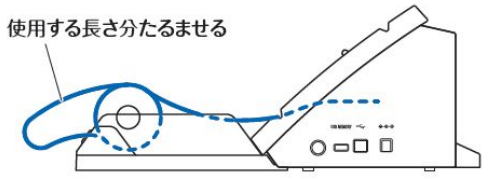
- 「HOME」画面から「メディアセット」→「ロール 開始端検出」を押します。
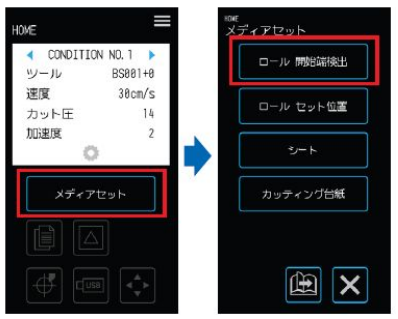
- ロール紙の先端をプッシュローラーに均等に突き当てます。
ロール紙は、プッシュローラー位置ガイドの下を通し、フロントガイドに平行になるようにセットしてください。
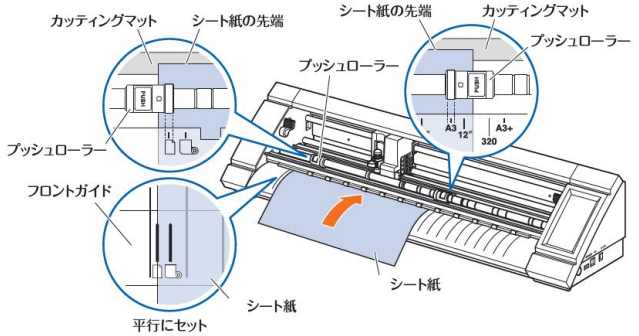
- ロール紙の左端をフロントガイドの「
 」マークの「I」印に合わせます。
」マークの「I」印に合わせます。
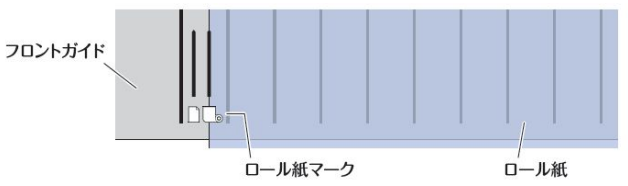
- ロール紙の幅と先端を検出し、ロール紙がセットされます。
エラー表示が出た場合は、画面の指示に従って操作してください。
※ 注意 ※
「ロール 開始端検出」ボタンを押すと、メディアやツールキャリッジが動き出します。体や物に触れないようご注意ください。
プッシュローラーを解除してセット
※ ロール紙でプッシュローラーを解除してセットする場合、検出方法は「先端で検出」「セット位置で検出」の2種類あります。
- 左右のメディアセットレバーを上げて、プッシュローラーを解除します。
- 左側のプッシュローラーを「
 」マーク位置にセットします。
」マーク位置にセットします。
右側のプッシュローラーは、ロール紙の幅に合わせてセットします。
- ロール紙の先端で検出させる場合
ロール紙の先端をプッシュローラーの奥のカッティングマット (白い半透明のマット) まで差し込みます。
ロール紙は、メディア / プッシュローラー位置ガイドの下を通し、ガイドに平行になるようにセットしてください。
ロール紙を奥に差し込み過ぎると、メディアを検出できない場合があります。
ロール紙をセット位置で検出させる場合
ロール紙の作図を開始したい位置をホーム点まで差し込みます。
ロール紙は、メディア / プッシュローラー位置ガイドの下を通し、ガイドに平行になるようにセットしてください。
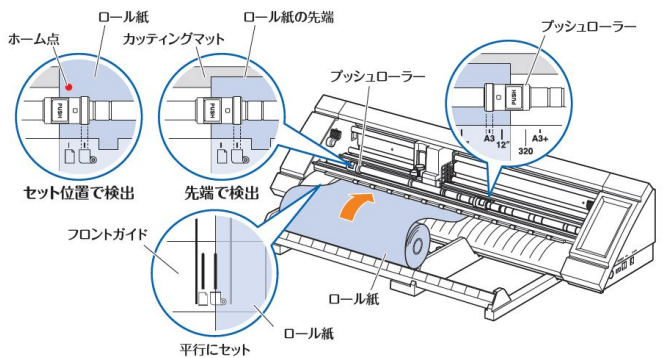
- ロール紙の左端をメディア / プッシュローラー位置ガイドの「
 」マークの「I」印に合わせます。
」マークの「I」印に合わせます。
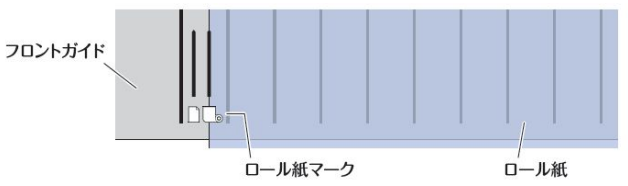
- 左右のメディアセットレバーを下げて、プッシュローラーをロックします。
- ロール紙を引き出し、本体前方に使用する長さと同じ量のロール紙のたるみを作ります。
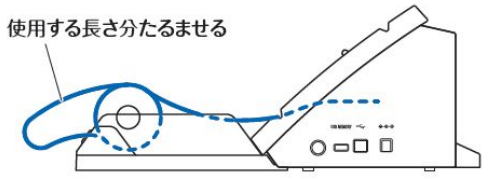
- 「HOME」画面の「メディアセット」ボタンを押します。
ロール紙の先端で検出させる場合
「ロール 開始端検出」ボタンを押すと、ロール紙の幅と先端を検出し、ロール紙がセットされます。
ロール紙をセット位置で検出させる場合
「ロール セット位置」ボタンを押すと、ロール紙の幅のみを検出し、ロール紙がセットされます。
エラー表示が出た場合は、画面の指示に従って操作してください。
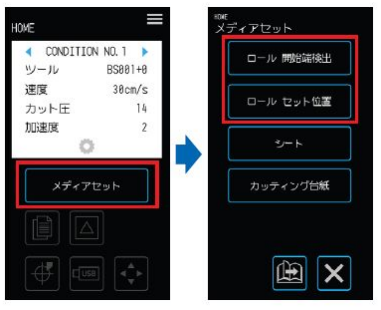
※ 注意 ※
「ロール 開始端検出」ボタン、または「ロール セット位置」ボタンを押すと、メディアやツールキャリッジが動き出します。
体や物に触れないようご注意ください。
カッティング用台紙のセット
- メディアの種類によっては、プッシュローラーだけでメディアを押さえきれずに浮きが発生する場合があります。浮きが発生する場合は、メディアの中央、または浮きが激しい部分にメディア押さえローラー (可動式) を移動してください。浮きが発生していない場合は、右側のプッシュローラーにメディア押さえローラー (可動式) を寄せてください。
- メディア押さえローラー (可動式) の移動は、メディアセットレバーを上げてから行ってください。
プッシュローラーに突き当ててセット
- メディアセットレバーを上げて、プッシュローラーを解除します。
- 左側のプッシュローラーを「
 」マーク位置にセットします。
」マーク位置にセットします。
右側のプッシュローラーは、カッティング用台紙の幅に合わせてセットします。
- 左右のメディアセットレバーを下げて、プッシュローラーをロックします。
- 「HOME」画面から「メディアセット」→「カッティング台紙」を押します。
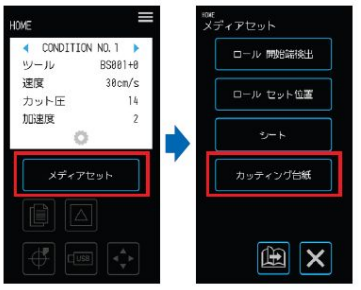
- カッティング用台紙の先端をプッシュローラーに均等に突き当てます。
カッティング用台紙は、プッシュローラー位置ガイドの下を通し、フロントガイドに平行になるようにセットしてください。

- カッティング用台紙の左端を、フロントガイドの「
 」マークの「I」印に合わせます。
」マークの「I」印に合わせます。
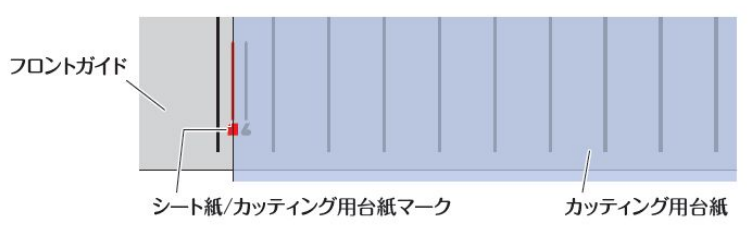
- メディアを引き込む動作を行い、カッティング用台紙がセットされます。
エラー表示が出た場合は、画面の指示に従って操作してください。
※ 注意 ※
「カッティング台紙」ボタンを押すと、メディアやツールキャリッジが動き出します。体や物に触れないようご注意ください。
プッシュローラーを解除してセット
- メディアセットレバーを上げて、プッシュローラーを解除します。
- 左側のプッシュローラーを「
 」マーク位置にセットします。
」マーク位置にセットします。
右側のプッシュローラーは、カッティング用台紙の幅に合わせてセットします。
- カッティング用台紙の先端をプッシュローラーの奥のカッティングマット (白い半透明のマット) まで差し込みます。
カッティング用台紙は、プッシュローラー位置ガイドの下を通し、フロントガイドに平行になるようにセットしてください。
カッティング用台紙を奥に差し込み過ぎると、メディアを検出できない場合があります。

- カッティング用台紙の左端を、フロントガイドの「
 」マークの「I」印に合わせます。
」マークの「I」印に合わせます。
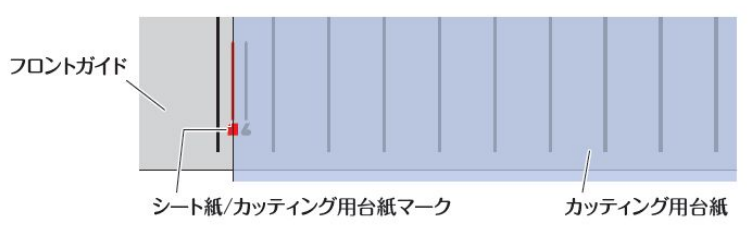
- 左右のメディアセットレバーを下げて、プッシュローラーをロックします。
- 「HOME」画面の「メディアセット」を押します。
「カッティング台紙」を押すと、メディアを引き込む動作を行い、カッティング用台紙がセットされます。
エラー表示が出た場合は、画面の指示に従って操作してください。